iPhoneパスコードを忘れた時、iPhoneのロックを解除する対処法
桃沢 詩帆
2022-12-20
iPhoneのパスコードを忘れたため、iPhoneのロックを解除できない時、どうすればiPhoneの画面ロックを解除できるでしょうか。ここではiPhoneのパスワードを忘れた時に初期化したい方のためにやり方について紹介します。iPhoneのリセット方法がわからない時、下記の対処法を参考にしてやってみてください。
一、パスコードを忘れてiPhoneのロックを解除できない場合の対処法
iPhoneのパスコードを忘れた時に画面ロックを解除するためにはほとんど初期化が必要ですので、事前にiPhoneの重要なデータのバックアップを定期的に取ることをお勧めします。
対処法1. 専門的なツールでiPhoneの画面ロックを解除する
強力なiPhone画面ロック解除ソフトを利用すれば、iPhoneの様々なパスコードを解除できますので、パスコードを忘れた時には役に立ちます。ここではWindows・Macで使えるソフト「Passvers iPhoneロック解除 」を例にして、iPhone画面ロックを解除する方法について紹介します。
「Passvers iPhoneロック解除 」で忘れたパスコードを解除する手順
ステップ1、PCにインストールした「Passvers iPhoneロック解除 」を起動し、「パスコード解除」機能を選択してください。専門的な画面ロック解除ソフトとして、「Passvers iPhoneロック解除 」はパスコード解除機能のほかに、「Apple ID消去」機能と「スクリーンタイム解除」機能も搭載しています。Apple IDとスクリーンタイムを忘れた場合にも役に立ちます。

ステップ2、パスワード解除画面の「スタート」を押して、パスコードを忘れたiPhoneをパソコンに接続します。
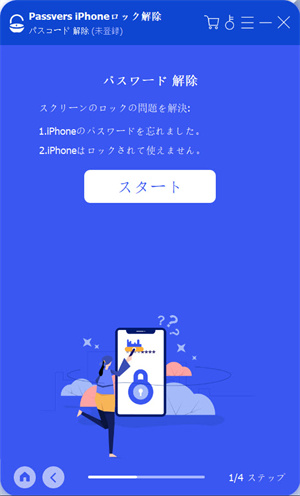
ステップ3、iPhoneがソフトに認識されると、デバイスの詳細情報はソフトで表示されます。デバイスのカテゴリ・タイプ・モデルを調整してから、「スタート」を押してください。
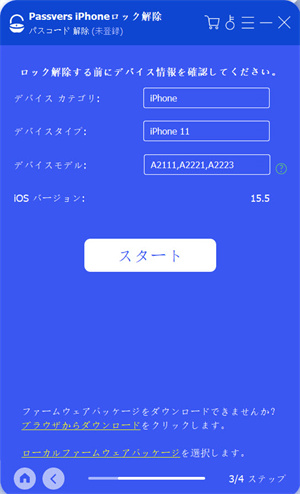
ステップ4、パスコードを解除するためのファームウェアパッケージのダウンロードが始まります。ダウンロードの進捗状況はソフトで確認できます。ダウンロードが完了するまで少々お待ちください。
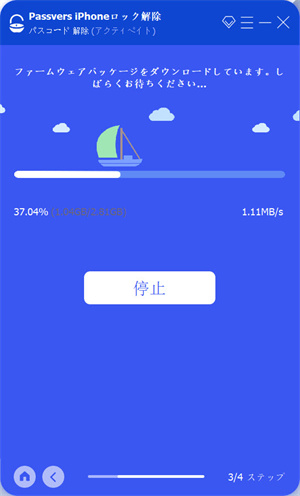
ステップ5、ダウンロードが完了したら、「アンロック」を押して最後の確認画面に入ってください。「0000」を入力し、そして「アンロック」を押せば、iPhoneパスコード解除が始まります。
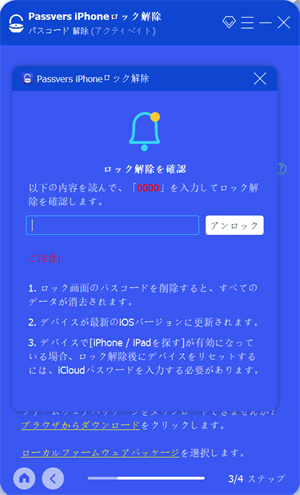
ステップ6、パスコードを解除するためにはリカバリーモードに入る必要があります。一般的にはパスコード解除が20%になると自動的にリカバリーモードになりますが、もし自動的にリカバリーモードにならないと、ソフトの操作ガイドによってiPhoneをリカバリーモードにしてください。
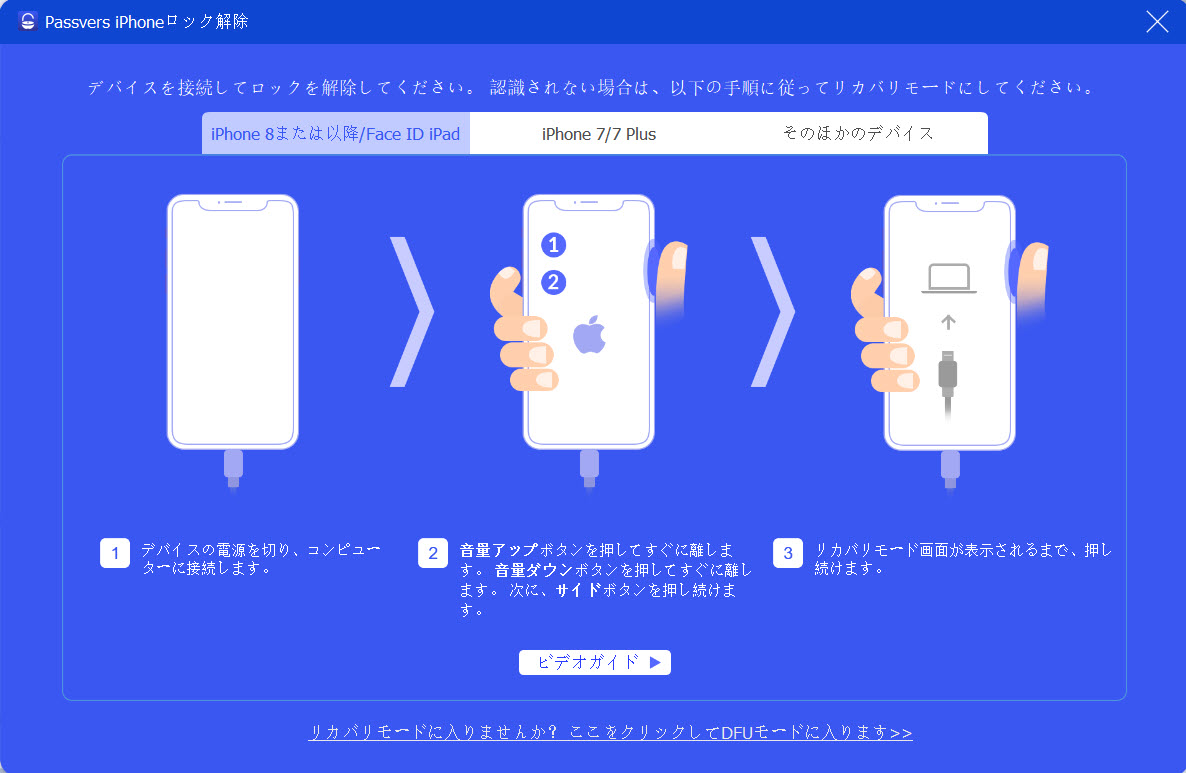
ステップ7、パスコード解除プロセスが成功するとiPhoneの画面ロック・パスコード・Face ID・Touch IDが解除されます。
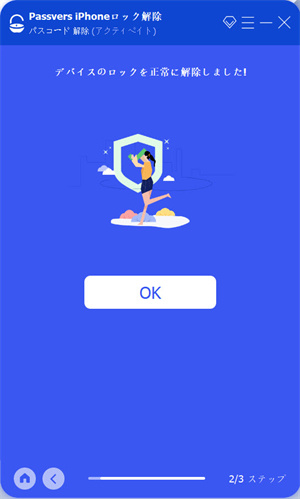
対処法2. iPhoneのパスコードを10回以上間違えてロックを消去する
iPhoneのパスコードを入力する時、10回以上間違えると「iPhoneは使用できません iTunesに接続」というエラーメッセージが表示されます。その場合にはiPhoneを強制的に初期化するしかありません。
とても簡単な対策ですが、9回までパスコードを間違えて入力しても初期化されないし、一定回数以上iPhoneのパスコードを間違えてしまうと一定期間内でパスコードを入力できなくなります。次回のパスコードを入力して試すためには何分も待つ必要があるようになります。急いでいる場合にはこの方法をおすすめしません。
そのほか、iPhoneを初期化するとその中のデータは紛失してしまいます。でも、もしiPhoneのパスコードを何の手がかりもなく忘れてしまう場合、仕方がないけどこれも一つの解決方法と言えるでしょう。

対処法3. iTunesを利用してiPhoneを初期化する
iPhoneの「iPhoneを探す」機能をオフにしている場合、パソコンのiTunesでiPhoneを初期化できます。
1、PCのiTunesを起動し、そしてiPhoneをUSBケーブルで接続してください。
2、iTunesで表示されるiPhoneアイコンを押して、「iPhoneを復元」を押します。
(「iPhoneを探す」がオンにしている場合、「iPhoneを探す」をオフにする必要があるというメッセージが表示されます)
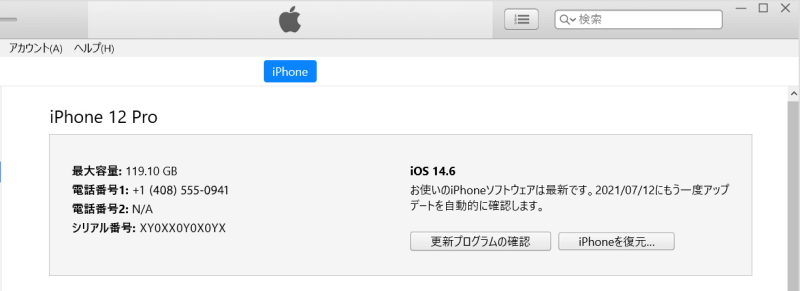
3、表示されたポップアップの「復元」を押せば、初期化のためのソフトのダウンロードが開始され、iPhoneが工場出荷状態に戻し、つまり初期化されます。
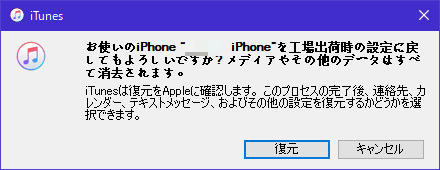
対処法4. 他の端末からiCloudでiPhoneを初期化する
iPhoneの「iPhoneを探す」機能をオンにしている場合、iCloud経由で画面ロックを解除できます。iPhoneのパスコードを忘れた場合、PC経由でiCloudにアクセスする必要があります。同じくiPhoneが初期化されますので、中身のデータは削除されます。
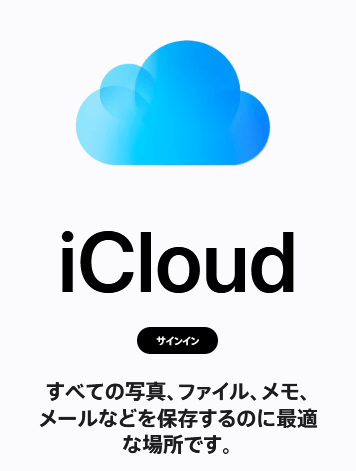
1、まずはパソコンでiCloudページにアクセスして、お使いのApple IDとパスワードでサインインしてください。
2、「iPhoneを探す」を選び、そしてiPhoneアイコンをタップして、「iPhoneを消去」を押します。
3、最後にiPhoneのリセット画面に入ります。「消去」をタップすればiPhoneの初期化が始まります。
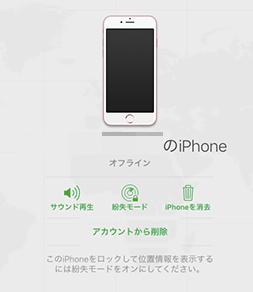
対処法5. リカバリーモードでiPhoneを初期化する
iPhoneをリカバリーモードにしてから、iTunes経由で初期化することも問題を解決できますが、iTunesを搭載しているパソコンが必要だし、初期化するとiPhoneの中身のデータが失われます。リカバリーモードに入る方法はモデルによって操作手順が違います。
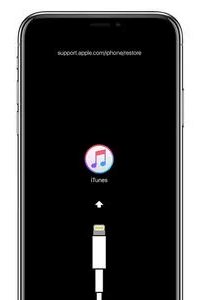
iPhone8以降(iPhone Xも含む):
1、「音量を上げる」ボタンを押してすぐ離れます。
2、すぐ「音量を下げる」ボタンを押します。
3、次に電源ボタンを離さずに押し続けてください。iPhone画面が暗転し、アップル社のログが表示されるまで押し続けます。
4、そのまま押し続けるとiTunesのアイコンとLightningケーブルのアイコンも出るようになります。次にiPhoneをPCと接続してください。
iPhone7、iPhone7Plus:
電源ボタンを長押して電源を切った後、電源ボタンと「音量を下げる」ボタンを同時に押し続けて、iTunesのアイコンが表示されるまで押してください。
iPhone SE、iPhone 6s 以前:
上部の電源ボタンとiPhoneのホームボタンを押し続けます。
リカバリーモードになった後の操作手順:
リカバリーモードになるiPhoneをPCと接続してください。これでパソコンのiTunesを起動すると次のダイアログが表示されます。「復元」>「復元とアップデート」を押せばiPhoneの初期化が始まります。
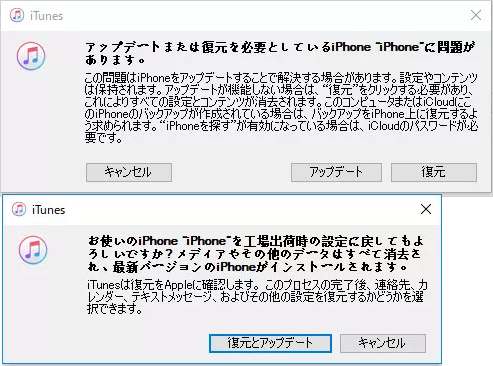
二、iPhoneのパスコードを忘れた場合についてよくある質問
1、iPhoneのパスワードを忘れないようにするには?
iPhoneのパスコードを忘れた時の対処法を見つけるより、やはりiPhoneのパスコードを忘れないように適切に管理しておくほうが良いでしょう。iPhoneのパスワードはやはり「頭の中」に保存することが一番安全ですが、万が一のために一般的にはメモに書き留めておくことが良い方法です。
でも、iPhoneパスコードのメモは誰かに見られてしまうと知らずにパスワードが変更されてしまう可能性もあります。そのほか、iPhone本体内やiCloudクラウドでメモを書いても保存場所にアクセスできないことや保存先を忘れることがあります。そのため、できれば手書きでiPhoneパスコードのメモを自分しか見えないところに保存しましょう。
2、iPhoneでパスワードを何度も間違えて入力するとどうなりますか?
iPhoneの画面ロックを解除するためにパスコードを入力する回数は制限されます。
| パスコードの間違えた回数 | iPhoneの状態 |
| 5回 | iPhoneは振動します |
| 6回 | ×iPhoneは使用できません 1分後にやり直してください |
| 7回 | iPhoneは使用できません 5分後にやり直してください |
| 8回 | iPhoneは使用できません 15分後にやり直してください |
| 9回 | iPhoneは使用できません 60分後にやり直してください |
| 10回 | 「iPhoneは使用できません iTunesに接続」が表示され、パスコードを入力して試すチャンスがなくなります。 |
まとめ
iPhoneのパスワードを忘れた時、ロックを解除する方法は多種多様ですが、iPhoneを初期化してから画面ロックを解除する方法がほとんどですので、iPhoneの中のデータはすべて消えてしまうリスクがあります。でも、専門的なiPhone画面ロックソフトを利用すれば、iPhoneのパスコードだけではなく、Apple IDの解除とスクリーンタイムのパスコードの解除にも対応し、iPhoneのiOSバージョンと「iPhoneを探す」のオン・オフによってデータを消さずに画面ロックを解除できる場合もありますので、iPhoneの様々なロックを解除したい時、ぜひ「Passvers iPhoneロック解除 」を試用してみてください。